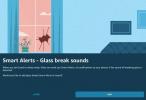Google Home (nå kalt Google Nest) smarthøyttalere og -skjermer sitter i kjernen av et smart hjem. Det er Google Nest Mini for små plasser og trange budsjetter, Google Nest Audio for bedre lydkvalitet og mer smart, og Google Nest Hub og Google Nest Hub Max som kommer med skjermer slik at du kan se informasjon med et øyeblikk – og til og med se på TV!
Innhold
- Slik kobler du Google Home-enheter til Wi-Fi
- Endre Wi-Fi-nettverk for Google Nest-enheter
Uansett hvilken enhet du velger, er oppsettet likt, og kjernen er en Wi-Fi-tilkobling.
Anbefalte videoer
Slik kobler du Google Home-enheter til Wi-Fi
Et sterkt og pålitelig Wi-Fi-nettverk er et must for ethvert smart hjem. Wi-Fi-nettverket ditt kommer inn via en koaksialkabel og er vanligvis koblet til baksiden av en enhet som kalles et modem eller en ruter som mottar tjenester fra internettleverandørene dine (ISP-er).
I slekt
- Beste smarte terrasselys under $100
- Kan et smart sprinklersystem hjelpe deg med å bruke mindre vann?
- De beste smarte hjemmeenhetene for 2023
Å koble Google Home app og enheter til Wi-Fi trenger du også:
- En Google Nest-høyttaler eller -skjerm.
- Siste versjon av Google Home-appen.
- En Google-konto (Gmail-konto).
- En mobiltelefon eller nettbrett med Bluetooth slått på.
- En internettforbindelse og sikkert trådløst nettverk.
For å komme i gang:
- Koble til høyttaleren eller skjermen.
- Åpne Google Home-appen på telefonen eller nettbrettet.
- Trykk på Legg til ikon, som er et plusssymbol.
- Velge Konfigurer enheten og så Ny enhet.
Første gang du setter opp en Google Nest-enhet i Google Home-appen, blir du bedt om å velge Wi-Fi-nettverket og skrive inn passordet. Etter det har
Endre Wi-Fi-nettverk for Google Nest-enheter

Selv om de er ganske smarte, kan Google Nest-høyttalere og -skjermer bare huske ett Wi-Fi-nettverk om gangen. Hvis du trenger å koble høyttaleren eller skjermen til et nytt Wi-Fi-nettverk fordi du har endret nettverkets navn eller passord, byttet ut ruteren, byttet tjenesteleverandør, må du koble Google Nest-enheten til den nye Nettverk. Du må kanskje også tilbakestille enheten til fabrikkstandard og konfigurere den på nytt fra bunnen av for å koble den til igjen.
Hvis høyttaleren eller skjermen din er koblet til et eksisterende Wi-Fi-nettverk, men du vil koble den til et nytt, følger du disse trinnene:
- Åpne Google Home-appen og trykk på enheten din.
- Trykk på øverst til høyre Innstillinger (tannhjulikonet).
- Velge Enhetsinformasjon og ved siden av Wi-Fi klikker du Glemme. Du blir tatt tilbake til hovedskjermen for Home-appen.
- Følg oppsettstrinnene for å konfigurere enheten på det nye Wi-Fi-nettverket.
Hvis du får en feilmelding som sier "kunne ikke kommunisere" med enheten din når du prøver å glemme nettverket ditt eller overgangstrinnene fungerer ikke, utfør en fabrikktilbakestilling av enheten og start over. Hver enhet har en litt annen tilbakestillingssekvens, så sjekk ut Googles fremgangsmåte om det emnet.
Poenget er at Google Nest-enheter, inkludert smarthøyttalere og skjermer, er designet for enkel oppsett og bruk – selv for nybegynnere. Ikke la deg skremme. Disse enhetene kan gjøre så mye for et hjem og tilbyr måter å automatisere verden på; sjekk ut vår praktisk liste med tips og triks for Google Home.
Redaktørenes anbefalinger
- Den beste smarte hjemmeteknologien for hybelen din
- Amerikanske myndigheter lanserer et nytt cybersikkerhetsprogram for smarthusenheter i 2024
- De beste Google Home-tipsene, triksene og påskeeggene
- De beste Amazon Alexa-smarthøyttalerne
- Slik setter du opp ditt smarte hjem for nybegynnere
Oppgrader livsstilen dinDigitale trender hjelper leserne å følge med på den fartsfylte teknologiverdenen med alle de siste nyhetene, morsomme produktanmeldelser, innsiktsfulle redaksjoner og unike sniktitter.